midifan之SAM2496 6.0教程『1』(前言,基本操作)

midifan之SAM2496 6.0教程『1』(前言,基本操作)
今天,我来教大家Samplitude2496这个软件,Samplitude2496是当今最伟大的一个多轨音频软件。(其实还有别的软件一样伟大,不过既然我们来学这个软件嘛,心中就要有信心,我就要认为他就是最好的,这样才能学到真经嘛!)
课程安排是先讲讲基本的,比如如何来录音,混音,处理,刻录。之后再详细的介绍各个功能。基本上是一周一讲吧。
先说说软件的背景。Samplitude2496是德国SEK'D公司的得意产品(现已经被Magix公司收购),他有多个版本,现在的最新版是6.0。
Samplitude 6.0 分为:Samplitude Producer 2496 ,Samplitude Studio和Samplitude Master。
Samplitude Producer 2496具有数字影像和模拟视频录制和编辑功能和5.1环绕声制作功能。无限的音轨。
Samplitude Master只有2音轨,而没有MIDI功能
Samplitude Studio是最常用的版本啦,也是无限的音轨,但没有数字影像和模拟视频录制和编辑功能和5.1环绕声制作功能。不过对于咱们普通人完全够用了。
本文就来详细介绍Samplitude Producer 2496 6.0的使用。
熟悉界面:
我们来大致了解一下软件的界面与操作。打开SAM2496,首先出现的是Wizard向导窗口。【见图1-1】这里你可以方便快速的新建音频工程文件(New multi track Project),打开WAV文件(Load WAV file),打开音频工程文件(Load multi track Project),CD母带处理(Stereo CD-Mastering),录制WAV文件(Record WAV File)以及进入高级用户界面(Power user)。下面还列出了最近用过的一些文件,方便你调用。如果你嫌烦,那就去掉Always show on Start前面的小钩钩,或者直接Close掉。
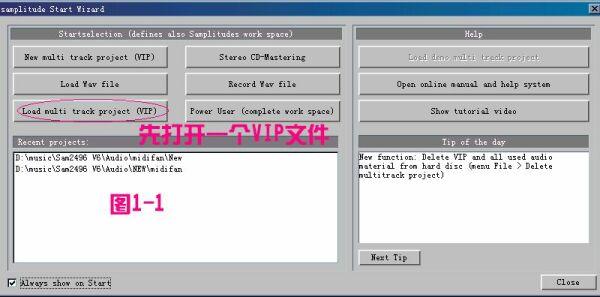
不过先等等,为了下面讲解方便,我们选打开音频工程文件(Load multi track Project),然后选择SAM2496目录下面Templates目录的任何一个文件(这些都是SAM2496预置的空白音频工程文件)。
上面最大的窗口就是VIP音频工作窗【见图1-2】,音轨窗是音频工程文件的心,其他所有窗口都是可以随便打开关闭的,惟独这颗心,一但你把心给CLOSE掉了,整个音频工程文件也就GAME OVER掉了。

音轨窗口中,你的音频工程文件是几轨的,他就有几个隔断,分别显示每个音轨的数据。左面可以控制单独音轨。按SOLO可以使此音轨单独放音,其他音轨静音,MUTE则相反,该音轨静音,其他音轨放音。如果SOLO和MUTE都被按下,那么SOLO优先于MUTE起作用。REC按下说明该音轨处于准备录音状态。下面横着的东东则是每个音轨的电平表。最上面的BUSSES如果没有按下,那么音轨窗将不显示BUS和AUX轨。MARKER可以在音轨中建立标记,并使你快速找到标记点。如果你嫌音轨窗显示的内容太大或太小,可以点又下脚的ZOOM+或-。
下面还打开着两个窗口,那个躺着的Visualisation音频分析仪可以监测音频文件的电平,相位,示波,频谱什么的,当然你想让他站起呆着来也可以。【见图1-3】这个窗口一般没什么用,如果你的机子比较烂,那就关上吧。旁边的TRANSPORT是SAM2496 6.0新增加的窗口,我们可以称之为控制台吧。【见图1-4】看到那些熟悉的按钮了吧?这个咱们都很熟悉了。在大数字上面点右键,可以变换显示的内容。这里的MARKER也可以快速定位。

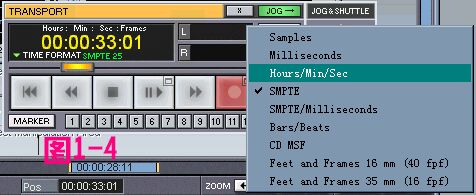
再看最下面的Work space小条,可以选择相应的快捷按钮,为我们作不同工作时提供方便。【见图1-5】旁边的四个按钮可以打开关闭常用的四个SAM2496中的编辑窗口。

素材文件基本操作:
你可以先导入一个WAV作为素材,点File--Import Audio,选择一个WAV文件,之后SAM2496会问你这个WAV是作为WAV还是RAP导入,你先随便选吧,这个我们下一讲会讲到。确定后你看到音频工作表中的素材文件了吧?鼠标停留在上面,可以肆意的移动他。按控制台TRANSPORT上的播放键就可以播放了。
另外SAM2496还有好几种播放方式。让鼠标停留在音频工作窗口上面,可以划出一段深色区域。【见图1-6】
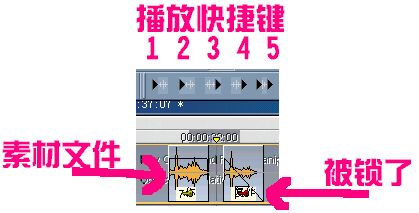
按播放控制快捷键1可以在选中区域前一点开始播放,到选中区域开头结束。
按播放控制快捷键2可以在选中区域开头播放,到选中区域结束后一点停止。
按播放控制快捷键3从选中区域开头播放到结尾。
按播放控制快捷键4从选中区域末尾开始播放。
按播放控制快捷键5从选中区域前面一点开始播放,如果跳过选中区域,直接播放选中区域后面部分。
看到素材文件下面的小钥匙了吗?点成红色可以锁定素材文件的位置,但不锁定素材文件的内容。
点击素材文件,看到五个小方点了吗?滑动上面的两个可以使声音渐强/渐弱,华东下面的两个可以改变素材的长短,滑动中间的可以改变整个素材的音量大小。【见图1-7】
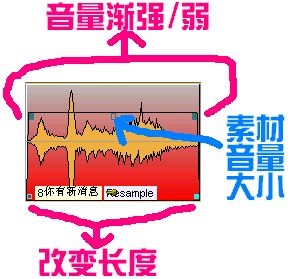
复制素材可以COPY之后再PASTE,不过最简单的还是按住Ctrl拖动素材文件。要删除直接按键盘的Delete就可以了。
最后告诉你几个小窍门:
用空格键可以播放/停止,比在电脑屏幕上找按钮方便多了。
在移动素材文件之前按住Shift,可以使素材只是在音轨间竖直移动,而在水平方向上不移动。这样可以防止素材文件在移动时开始时间发生移动。
在编辑素材时,如果嫌地方太小,可以按tab键隐藏音轨前的控制台,再次按tab就又回来了。
用鼠标选中范围后,按左/右方向键可以将选中的开始范围前后移动,按Ctrl+Shift+左/右方向键可以将选中范围整个移动。
Ctrl+上/下/左/右可以使音频工作表横向竖向放大缩小。
按键盘上的Home/End键,可以将音频播放光标移动到整个音频工作表的最前或最后面。
按A键可以选中所有素材文件。
有些按钮按下去却按不回来,这时你要用鼠标右键才能使按钮弹出来。
等等等等,有些我们在后面会讲到。
下一讲:midifan之SAM2496 6.0教程『2』(录音)
★本系列文章将在www.midifan.com上连载,本文不光讲解Samplitude2496 6.0,还涉及到音频,录音技巧。希望能对大家有所帮助。musiXboy水平并不高,大家见笑了:)
文章出处 MIDI爱好者
转载文章请注明出自 Midifan.com





多好的课程啊!我一直在网上找相关资料,大部分资料都太深,新手根本看不懂,一头雾水!就好比根本没接触过音乐的人,要给他讲和声学。而这个教程又详细又通俗,不错!感谢啦!